電腦如何進(jìn)行一鍵重裝win10?
電腦需要重裝win10系統(tǒng),不少人都碰到過,畢竟電腦用久了,總會(huì)遇上各種問題,比如程序動(dòng)不動(dòng)就崩潰,甚至還可能不小心被惡意軟件攻擊。這些情況,很多朋友的第一反應(yīng)就是修復(fù)系統(tǒng),讓電腦恢復(fù)正常。但其實(shí),現(xiàn)在還有更省事的方法“一鍵重裝系統(tǒng)”,簡單粗暴又管用。接下來,本文就詳細(xì)介紹重裝系統(tǒng)的方法,附有圖文教程。

一、重裝系統(tǒng)下載工具
裝機(jī)必備工具:一鍵重裝系統(tǒng)軟件(點(diǎn)擊紅字下載)
二、電腦一鍵重裝win10要注意什么?
1. 備份重要數(shù)據(jù):重裝系統(tǒng)會(huì)清空 C 盤的數(shù)據(jù),包括桌面文件,因此,確保提前把重要文件備份好。
2. 檢查網(wǎng)絡(luò):筆記本在重裝時(shí)要接上電源,避免中途斷電。盡量使用穩(wěn)定的網(wǎng)絡(luò),部分安裝過程需要聯(lián)網(wǎng)。
3. 關(guān)閉其他安全工具:殺毒軟件和其他安全工具,只會(huì)干擾系統(tǒng)重裝過程,導(dǎo)致意外錯(cuò)誤或失敗。
三、win10系統(tǒng)重裝的步驟指南
1.把“韓博士裝機(jī)大師”下載好后,放在桌面上,雙擊打開軟件,進(jìn)入主界面,然后點(diǎn)擊“開始重裝”。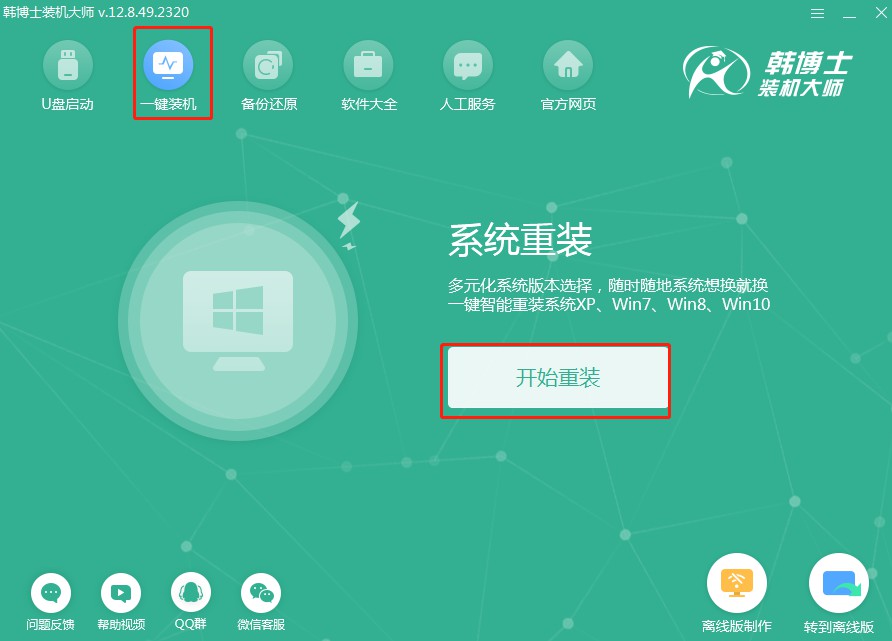
2.目前系統(tǒng)正在執(zhí)行“系統(tǒng)檢測”,您無需進(jìn)行任何其他操作,只需等待它自動(dòng)完成。檢測結(jié)束后,點(diǎn)擊“下一步”繼續(xù)。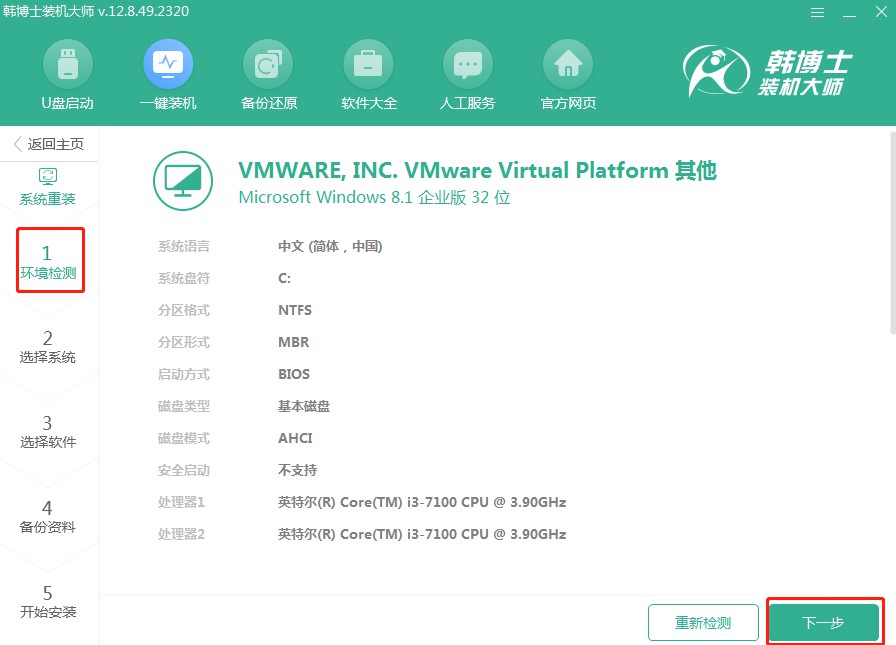
3.進(jìn)入“選擇系統(tǒng)”這一步,選擇您需要的win10系統(tǒng)文件,然后再將其安裝到電腦上。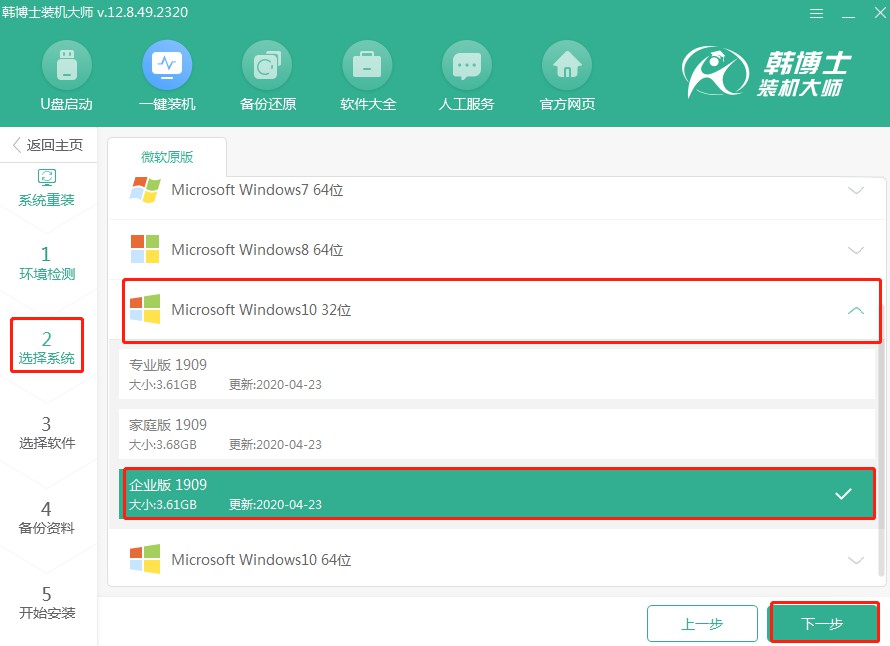
4.當(dāng)前系統(tǒng)文件正在下載中,這可能會(huì)占用一些時(shí)間。您不必進(jìn)行其他操作,耐心等待下載完畢。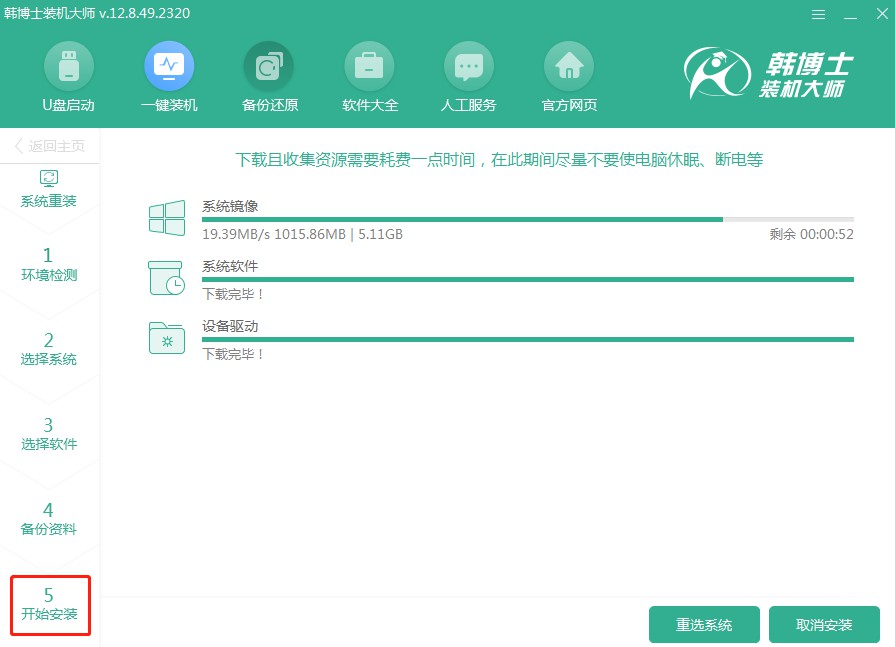
5.當(dāng)前系統(tǒng)正在進(jìn)入安裝階段,請您不要進(jìn)行任何操作。請耐心等待,直到安裝完成后,再點(diǎn)擊“立即重啟”。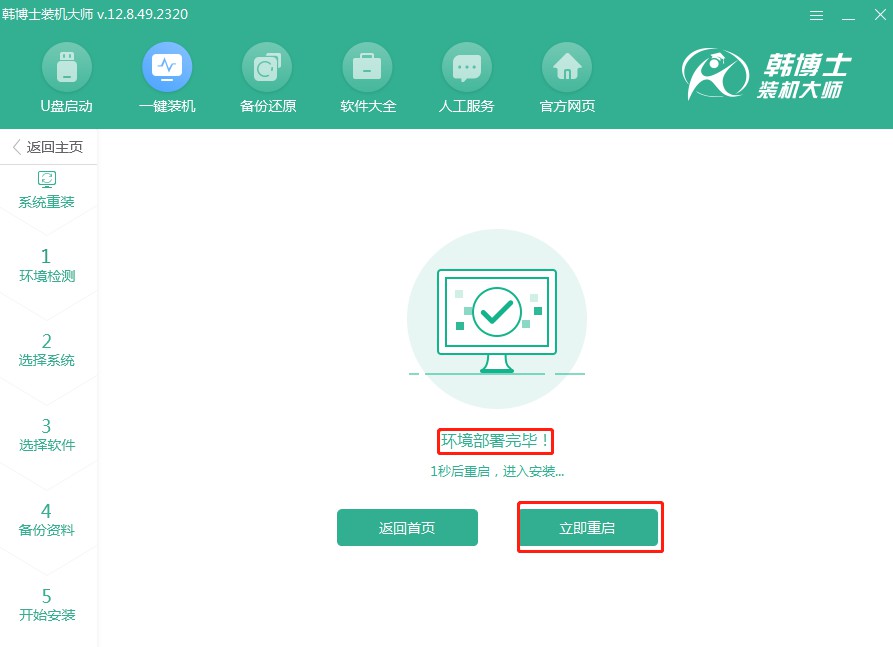
6.請使用方向鍵“↑”或“↓”來選中第二個(gè)選項(xiàng),確認(rèn)后按回車鍵,就可以進(jìn)入PE系統(tǒng)了。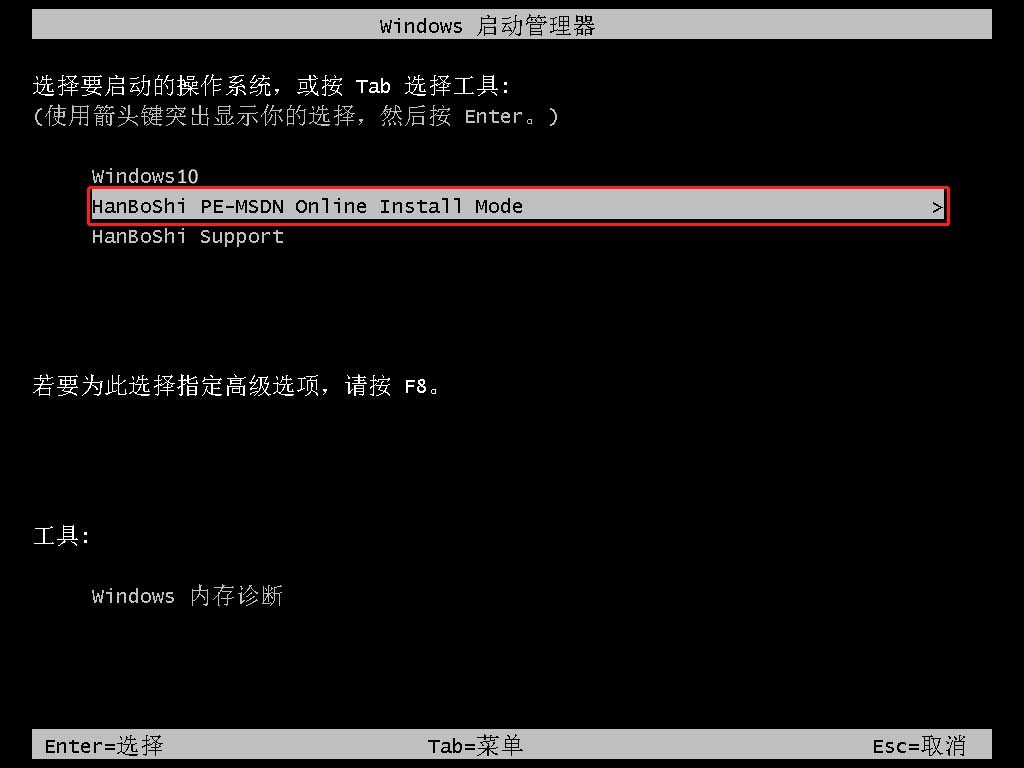
7.一旦進(jìn)入PE界面,win10系統(tǒng)的安裝將自動(dòng)開始,您無需進(jìn)行任何操作。等到安裝完成后,請點(diǎn)擊“立即重啟”來重啟電腦。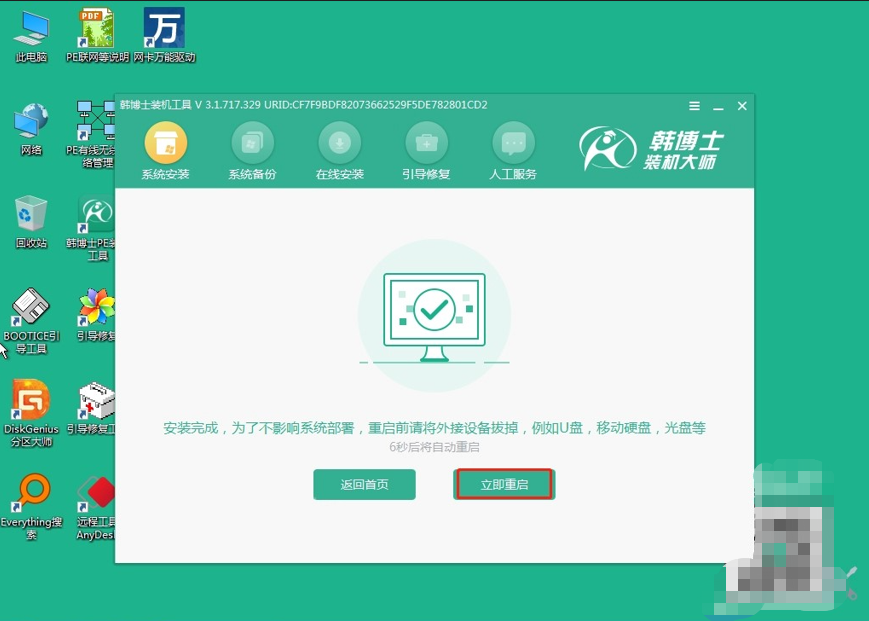
8.當(dāng)電腦重啟后,如果出現(xiàn)的是win10的桌面,那就證明韓博士一鍵重裝win10系統(tǒng)已經(jīng)成功了。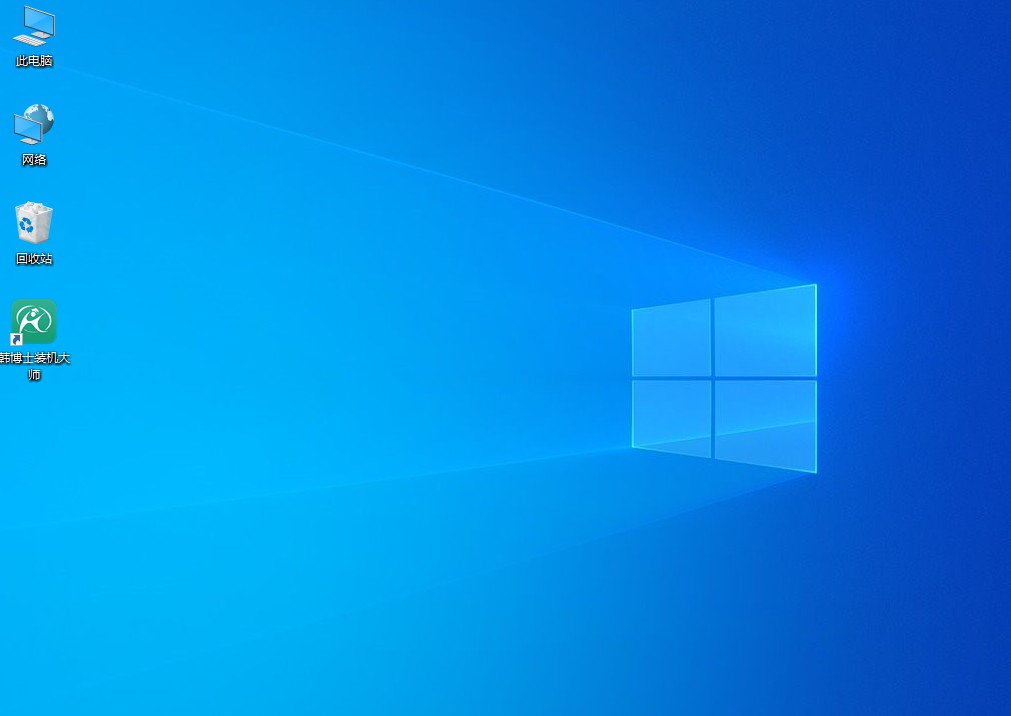
想要重裝win10系統(tǒng),可以參照上述的電腦重裝win10方法!在此之前,你可能會(huì)擔(dān)心重裝系統(tǒng)會(huì)不會(huì)很復(fù)雜?其實(shí)完全不用擔(dān)心,韓博士一鍵重裝特別人性化,一步步跟著提示來,基本就不會(huì)出錯(cuò)。所以,如果你發(fā)現(xiàn)電腦越來越不給力,不妨試試一鍵重裝win10吧。

